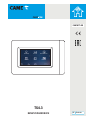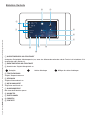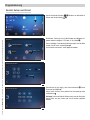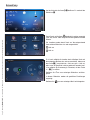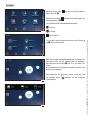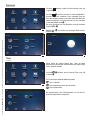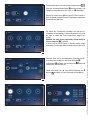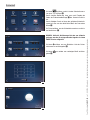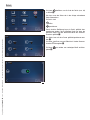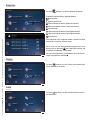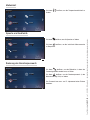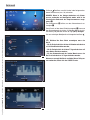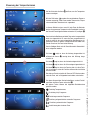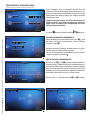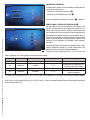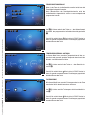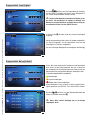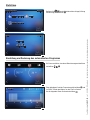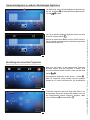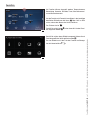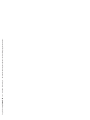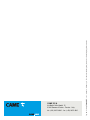FA01017-DE
TS4.3
BENUTZERHANDBUCH
DE
Deutsch
Beleuchtung
Rollläden
Szenarien
Außen
Stromverbraucher
Sicherheit

Pag. 2 - Anleitung FA01017-DE - ver. 1 - 06/2018 - © Came S.p.A. - Der Inhalt der Anleitung kann jederzeit ohne Vorankündigung geändert werden.
Beschreibung
Touchscreenterminal mit 4,3" Bildschirm für die Steuerung des Homeautomationssystems CAME.
Das einfache und intuitive Menü ermöglicht:
- die Steuerung der Beleuchtung (ON/OFF oder Dimmer);
- die Steuerung von Gartentor-, Garagentor-, Rollladenantrieben;
- die Temperaturkontrolle;
- die Aktivierung von Szenarien;
- die Aktivierung von Einbruchsschutzszenarien (Anschluss an die Alarmanlage);
- die Kontrolle von Stromverbrauchern;
- die Anzeige der Stromverbrauchs-Ereignisdatei;
- die Anzeige von zeitgeschalteten Befehlsgebern (Timer);
- die Kontrolle allgemeiner Relais;
Zudem können 8 Temperaturzonen (eine direkt über den Terminal, die anderen über Bereichs-Thermostate TA/P1 oder Innen-
sonden OH/SRI) gesteuert werden.
Wartung
• Nur mit weichen und trockenen oder leicht mit Wasser befeuchteten Tüchern reinigen; keine chemischen Reinigungsmittel
verwenden.
• Den LCD-Bildschirm nicht direktem Sonnenlicht aussetzen.

Pag. 3 - Anleitung FA01017-DE - ver. 1 - 06/2018 - © Came S.p.A. - Der Inhalt der Anleitung kann jederzeit ohne Vorankündigung geändert werden.
Bildschirm Startseite
a
Außen
Klima
a AUSSENTEMPERATUR UND FEUCHTIGKEIT
Anzeige der Ereignisdatei Außentemperatur (nur, wenn eine Außensonde vorhanden und der Terminal seit mindestens 24 h
eingeschaltet und in Betrieb ist).
INNENTEMPERATUR UND FEUCHTIGKEIT
Komfort-Index. Zeigt die Behaglichkeit an:
Behaglich Leichtes Unbehagen Mäßiges bis starkes Unbehagen
TEMPERATURZONEN
Zeigt die Temperaturzonen an
VERBRAUCH
Zeigt den Stromverbrauch an
DATUM UND UHRZEIT
Zeigt Datum und Uhrzeit an
BILDSCHIRMSPERRE
Man kann den Bildschirm sperren
BAROMETER
EINSTELLUNGEN
FAVORITEN
STARTSEITE

Pag. 4 - Anleitung FA01017-DE - ver. 1 - 06/2018 - © Came S.p.A. - Der Inhalt der Anleitung kann jederzeit ohne Vorankündigung geändert werden.
Homeautomationsmenü
Durch Druck auf die Ikone öffnet sich das Homeautomationsmenü.
Beleuchtung
Szenarien
Rollläden
Timer
Szenarien
Stromverbraucher
Timer
Sicherheit
Stromverbraucher
Relais
Sicherheit
a ROLLLÄDEN
Steuerung der Tor-, Garagentor-, Rollladenantriebe
BELEUCHTUNG
Steuerung der Beleuchtung (ON/OFF oder Dimmer)
SZENARIEN
Aktivierung von Szenarien
STROMVERBRAUCHER
Kontrolle der Stromverbraucher
SICHERHEIT
Einbruchschutzszenarien werden aktiviert (Anschluss an die Alarmanlage);
TIMER
Steuerung von zeitgeschalteten Befehlsgebern (Timer)
RELAIS
Steuerung der allgemeinen an der Anlage angeschlossenen Relais
a

A
B
C
D
Pag. 5 - Anleitung FA01017-DE - ver. 1 - 06/2018 - © Came S.p.A. - Der Inhalt der Anleitung kann jederzeit ohne Vorankündigung geändert werden.
Klima
Sommerzeit
Außen
Einstell. Datum und Uhrzeit
Einstellungen
Einstell. Datum und Uhrzeit
Programmierung
Einstell. Datum und Uhrzeit
Auf der Startseite die Ikone A drücken, um das Menü zu
öffnen und hier die Ikone B.
Mithilfe der Tasten (+) und (–) die Stunden und Minuten ein-
geben und die Anzeigeart (12 h oder 24 h) wählen C.
Durch ständigen Tastendruck erhöht/verringert sich der Wert
schnell. Durch Druck auf bestätigen .
Die Funktion Sommerzeit, kann abgehakt werden.
Einstell. Datum oder
Uhrzeit
Temperatureinstellung
Ereignisse
Display
Durch druck auf (+) und (–) das Datum einstellen D. Durch
Druck auf bestätigen .
Durch Druck auf kann man jederzeit auf die vorherige Seite
zurückkehren .
Achtung. Datum und Uhrzeit können auch von der Startseite
durch Druck auf das Datum und auf die Uhrzeit geändert
werden.

B
A
Pag. 6 - Anleitung FA01017-DE - ver. 1 - 06/2018 - © Came S.p.A. - Der Inhalt der Anleitung kann jederzeit ohne Vorankündigung geändert werden.
Bildschirmsperre aufheben
Klima
Außen
Bildschirm sperren/Sperre aufheben
Oben auf der Startseite kann man im Dropdown-Menü A den
Bildschirm durch Druck auf die Ikone sperren .
Unten rechts auf der Startseite erscheint die Ikone Bild-
schirmsperre.
HINWEIS. Der Bildschirm kann auch im Bildschirm Sta-
tusanzeige der Zonen im obigen Dropdown-Menü ge-
sperrt werden.
Um die Bildschirmsperre aufzuheben, eine beliebige Stelle auf
dem Bildschirm berühren; es öffnet sich die Tastatur für die
Passworteingabe (in der Werkseinstelung 1234) B.

A
B
C
Pag. 7 - Anleitung FA01017-DE - ver. 1 - 06/2018 - © Came S.p.A. - Der Inhalt der Anleitung kann jederzeit ohne Vorankündigung geändert werden.
a
Beleuchtung
Auf der Startseite die Ikone A berühren. Es erscheint der
Bildschirm B.
Beleuchtung
Klima
Außen
Beleuchtung Szenarien Stromverbraucher
Rollläden Timer Sicherheit
Durch Druck auf die Ikone Werden die Leuchten angezeigt
(max. 40), die ein- oder ausgeschaltet oder gedimmt werden
können.
Die Leuchten werden durch Druck auf die entsprechende
Ikone auf dem Bildschirm ein- oder ausgeschaltet:
Licht aus
Licht an
Es ist auch möglich die Leuchte durch ständigen Druck auf
die entsprechende Ikone ein- oder auszuschalten, indem man
den Cursor Ca verschiebt (rot = Licht aus, grün = Licht an),
oder wenn die gewählte Leuchte gedimmert werden kann,
ist es möglich die Dimmerung (in Prozenten) mit den Tasten
+ – C zu wählen.
Berühren Sie um zum vorherigen Bildschirm zurückzu-
gehen.
In diesem Bildschirm werden die gewählten Einstellungen
angezeigt.
Berühren Sie um zum vorherigen Menü zurückzugehen.

D
A
B
C
Pag. 8 - Anleitung FA01017-DE - ver. 1 - 06/2018 - © Came S.p.A. - Der Inhalt der Anleitung kann jederzeit ohne Vorankündigung geändert werden.
Beleuchtung
Rollläden
Rollladen 1 Rollladen 3
Rollladen 2 Rollladen 4
Küche
Szenarien Stromverbraucher
Rollläden Timer Sicherheit
Rollläden
Berühren Sie die Ikone , um die Liste der Rollläden zu
öffnen (max. 40) A.
Berühren Sie die Ikone und wählen Sie den Rollladen, der
betätigt werden soll B.
Die Rollläden können folgende Bedeutung haben:
im Zulauf;
im Auflauf;
nicht in Betrieb.
Es ist möglich, den Rollladen durch Druck auf die Tasten
C hoch-/runterzufahren.
Wenn der Rollladen entsprechend programmiert wurde, kann
man durch Druck auf das Segment oben im Bildschirm,
den Prozentsatz der Öffnung D (z.B. 25%, 50% oder 75%)
wählen.
Nicht programmierte Öffnungswerte werden im Menü in der
oberen Leiste angezeigt.
Nach Berührung von geht es zurück zum Menü Liste
der Rollläden, danach berühren, um zum Startmenü
zurückzugehen.

A
B C
B
A
Pag. 9 - Anleitung FA01017-DE - ver. 1 - 06/2018 - © Came S.p.A. - Der Inhalt der Anleitung kann jederzeit ohne Vorankündigung geändert werden.
Szenarien
Die Ikone berühren, um die Liste der Szenarien (max. 40)
zu öffnen A.
Die Ikone B berühren und das zu aktivierende/deakti-
vierende Szenarium auswählen. Durch ständigen Druck auf
eines der gelisteten Szenarien wird das detaillierte Menü des
Szenariums geöffnet. Den Taster berühren, um das Szenarium
zu aktivieren/deaktivieren C.
Die Ikone berühren, um zum Bildschirm Liste der Szenarien
zurückzugehen C.
Berühren Sie , um wieder zum vorherigen Menü zurück-
zugehen B.
Timer
Einige Geräte der Anlage können über Timer, die deren
Aktivierung zu bestimmten Zeitabschnitten und Tagen ermög-
lichen, gesteuert werden.
Die Ikone A berühren, um die Liste der Timer (max. 20)
zu öffnen B.
Die Timer können folgende Bedeutung haben:
Timer in Betrieb;
Timer eingeschaltet aber nicht in Betrieb;
Timer ausgeschaltet.
Den gewünschten Timer ständig drücken, um auf die Pro-
grammiermöglichkeiten zuzugreifen.
Beleuchtung Szenarien Stromverbraucher
Rollläden Timer Sicherheit
Szenarium 1
Szenarium 2
Szenarium 3
Szenarium 4
Szenarien Szenarium 1
Beleuchtung Szenarien Stromverbraucher
Rollläden Timer Sicherheit
Timer 1
Timer 2
Timer 3
Timer

D
C
E
F G
Pag. 10 - Anleitung FA01017-DE - ver. 1 - 06/2018 - © Came S.p.A. - Der Inhalt der Anleitung kann jederzeit ohne Vorankündigung geändert werden.
Timer 1
Mi Do Fr SaDiMoSo
Timer 1
Mi Do Fr SaDiMoSo
Zeitabschnitte durch Klick auf die Ikone programmieren .
Einen der Zeitabschnitte berühren D und die Anfangs- und
Enduhrzeit einzugeben, dazu die Tasten + – E verwenden.
Durch Klick auf die Ikone öffnet sich ein POPUP Fenster, in
dem die gerade vorgenommenen Einstellungen gespeichert
werden können oder nicht.
Der Status des Zeitabschnitts verändert sich und die Ein-
schaltdauer wird angezeigt. In diesem Bildschirm kann man
die Tage, an denen der Timer eingeschaltet werden soll,
wählen.
HINWEIS. Um einen zuvor eingestellten Zeitabschnitt zu
löschen, lange auf Fa drücken.
Es öffnet sich ein POPUP Fenster, in dem die soeben vorge-
nommenen Einstellungen gelöscht werden können oder nicht.
Timer 1Zeitabschnitt 1
Beginn Ende
Wenn der Timer nur für die eingestellten Zeitabschnitte akti-
viert/deaktiviert werden soll, den Cursor betätigen G.
Im Bildschirm B verändert sich der Status der Ikone und
wechselt bei Deaktivierung auf .
Zurück zum Menü Liste der Timer durch Berührung von ,
danach berühren, um zum Startmenü zurückzugehen.
Timer 1
Mi Do Fr SaDiMoSo
a
Timer 1
Mi Do Fr SaDiMoSo

A
B
C
Pag. 11 - Anleitung FA01017-DE - ver. 1 - 06/2018 - © Came S.p.A. - Der Inhalt der Anleitung kann jederzeit ohne Vorankündigung geändert werden.
Stromverbraucher
Jedes Modul OH/GEN zur Kontrolle der Stromverbraucher
können bis zu 8 Stromverbraucher gesteuert werden (das
System verbindet und trennt die Stromverbraucher, damit die
Stromaufnahme den Stromvertrag nicht überschreitet).
Die Ikone berühren, um die Liste der Stromverbraucher
(max. 40) zu öffnen B.
Hier kann man den Status der in der Anlage vorhandenen
Stromverbraucher überwachen.
Der Stromverbraucher kann folgende Bedeutung haben:
Stromverbraucher mit aktivierter Kontrolle;
Stromverbraucher wegen Überspannung ausgeschaltet;
Stromverbraucher mit deaktivierter Kontrolle.
Die Ikone B berühren, um die Kontrolle des gewählten
Stromverbrauchers zu aktivieren/deaktivieren.
Durch ständigen Druck eines der gelisteten Stromverbrau-
cher, wird das detaillierte Menü des Stromverbrauchers
geöffnet C.
Man kann den Cursor betätigen, um die Kontrolle des Strom-
verbrauchers zu aktivieren/deaktivieren C.
HINWEIS: Man kann einen wegen Überspannung ausge-
schalteten Stromverbraucher durch Deaktivierung der
Kontrolle wieder einschalten.
Die Ikone berühren, um zum Bildschirm Liste der Stromver-
braucher zurückzugehen B.
Die Ikone , um wieder zum vorherigen Menü zurückzu-
gehen B.
Wäschetrockner
Kontrolle
Deaktiviert
Kontrolle
Aktiviert
Beleuchtung
Stromverbraucher
Szenarien Stromverbraucher
Rollläden Timer Sicherheit
Backofen
Waschmaschine
Kühlschrank
Wäschetrockner

A
B
D
C
Pag. 12 - Anleitung FA01017-DE - ver. 1 - 06/2018 - © Came S.p.A. - Der Inhalt der Anleitung kann jederzeit ohne Vorankündigung geändert werden.
Sicherheit
Die Ikone berühren, um die Liste der Sicherheitsszena-
rien (max. 32) zu öffnen B.
Durch einfache Berührung, kann man nach Eingabe des
Codes der Einbruchmeldeanlage C das Szenarium aktivie-
ren.
Durch ständigen Druck auf eines der gelisteten Sicherheits-
szenarien kann man das detaillierte Menü des Szenariums
öffnen D.
Die Taste berühren, um das Sicherheitsszenarium zu aktivie-
ren/deaktivieren. D.
HINWEIS. Sollte die Aktivierung nicht oder nur teilweise
gelingen, werden die entsprechenden Angaben in einem
POPUP Fenster mittgeteilt.
Die Ikone berühren, um zum Bildschirm Liste der Sicher-
heitsszenarien zurückzugehen B.
Die Ikone , um wieder zum vorherigen Menü zurückzu-
gehen B.
Beleuchtung Szenarien Stromverbraucher
Rollläden Timer Sicherheit
Sicherheit
Szenarium Sicherheit 1
Szenarium Sicherheit 2
Szenarium Sicherheit 3
Szenatium Sicherheit 4
PASSWORT
Sicherheit 1

A
B
C
Pag. 13 - Anleitung FA01017-DE - ver. 1 - 06/2018 - © Came S.p.A. - Der Inhalt der Anleitung kann jederzeit ohne Vorankündigung geändert werden.
Szenarien Stromverbraucher Relais
Timer Sicherheit
Relais
Relais 1
Relais 1
Relais 2
Relais 3
Relais 4
Relais
Die Ikone berühren, um die Liste der Relais (max. 40)
zu öffnen B.
Hier kann man den Status der in der Anlage vorhandenen
Relais überwachen.
Die Relais sind:
offen
geschlossen.
Durch einfache Berührung kann ein Relais geöffnet bzw.
geschlossen werden. Durch ständigen Druck auf eines der
gelisteten Relais wird das detaillierte Menü des Stromver-
brauchers geöffnet C.
Das Relais kann mit dem Cursor geöffnet/geschlossen wer-
den C.
Die Ikone berühren, um zum Bildschirm Liste der Stromver-
braucher zurückzugehen B.
Die Ikone , um wieder zum vorherigen Menü zurückzu-
gehen B.

A
B
C
ED
Pag. 14 - Anleitung FA01017-DE - ver. 1 - 06/2018 - © Came S.p.A. - Der Inhalt der Anleitung kann jederzeit ohne Vorankündigung geändert werden.
Einstell. Datum oder
Uhrzeit
Winter
Winter
WinterWinter
Sommer
Sommer
SommerSommer
Deaktiviert
Deaktiviert
DeaktiviertDeaktiviert
Einstellungen
Temperatureinstellung
Ereignisse
Display
Temperatureinstellung
Temperatureinstellung
Temperatureinstellung
Temperatureinstellung
Temperatureinstellung
Auf der Startseite die Ikone und danach berühren, um
die Betriebsweise der gesamten Anlage zu wählen.
Die Kontrolle der Temperaturregelung wird VOLLSTÄNDIG
deaktiviert B.
Anlage wird auf Kühlen geschaltet C.
Anlage wird auf Heizen geschaltet D.
HINWEIS. Anlage im Frostschutz-Modus: diese Ikone
ist sichtbar, wenn sämtliche Zonen auf OFF stehen und
die Anlage auf Heizen geschatet ist E.
Die Hintergrundfarbe des Temperaturregelungsbildschirms
ändert sich je nach eingestellter Jahreszeit.
Durch Druck auf die Taste wird neben der Kontrolle
der Temperaturregelungsanlage auch die Frostschutz-
funktion deaktiviert.
HINWEIS. Bei ausgeschalteter Anlage ist es nicht möglich
die Betriebsweise in einer Zone einzustellen. Bitte zuerst
eine Jahreszeit einstellen.

A
B
A
A
Pag. 15 - Anleitung FA01017-DE - ver. 1 - 06/2018 - © Came S.p.A. - Der Inhalt der Anleitung kann jederzeit ohne Vorankündigung geändert werden.
Einstell. Datum oder
Uhrzeit
Einstellungen
Liste leeren
Temperatureinstellung
Ereignisse
Display
Ereignisse
Die Ikone berühren, um die Ereignisdatei aufzurufen.
Folgende Ereignisse können angezeigt werden:
Kontakt offen
Kontakt geschlossen
Überschreitung der oberen Temperaturschwelle
Überschreitung der unteren Temperaturschwelle
Fensterkontakt
Überschreitung der oberen Feuchtigkeitsschwelle
Überschreitung der unteren Feuchtigkeitsschwelle
Systemfehler
Die Ereignisdatei kann aufgerufen werden, wenn die Funktion
während der Installation aktiviert wurde.
Durch Druck auf das obere Bildschirmsegment kann man
durch Druck auf die Ikone , die Ereignisdatei löschen und
zum Menü 'Einstellungen' zurück gehen.
Um zum vorherigen Menü zurückzugehen, ohne die Einstel-
lungen einzuspeichern, berühren .
Einstell. Datum oder
Uhrzeit
Einstellungen
Temperatureinstellung
Ereignisse
Display
Einstellungen
Audio
Maßeinheit
Sprachen
Passwort
Display
Die Ikone berühren, um das Display auf normale Ansicht
und im Stand-By einzustellen.
Audio
Die Ikone berühren, um das gewählte Audio zu aktivie-
ren/deaktivieren.

A
A
A
Pag. 16 - Anleitung FA01017-DE - ver. 1 - 06/2018 - © Came S.p.A. - Der Inhalt der Anleitung kann jederzeit ohne Vorankündigung geändert werden.
Einstellungen
Einstellungen
Einstellungen
Audio
Sprachen
Sprachen
Maßeinheit
Passwort
Passwort
Sprachen
Geräteinfos
Geräteinfos
Passwort
Maßeinheit
Die Ikone berühren, um die Temperaturmaßeinheit zu
ändern.
Sprache und Geräteinfo
Die Ikone berühren, um die Sprache zu ändern.
Die Ikone berühren, um die installierte Softwareversion
zu überprüfen.
Änderung des Benutzerpassworts
Die Ikone berühren, um den Bildschirm, in dem das
Passwort geändert werden kann, zu öffnen.
Die Ikone berühren, um das Benutzerpasswort (in der
Werkseinstellung 1234) zu ändern.
Das Passwort kann max. aus 15 alphanumerischen Zeichen
bestehen.

A
B
C
D
Pag. 17 - Anleitung FA01017-DE - ver. 1 - 06/2018 - © Came S.p.A. - Der Inhalt der Anleitung kann jederzeit ohne Vorankündigung geändert werden.
Klima
Messgerät 1 Messgerät 3
Messgerät 2
Messgerät 1
30 tt7 tt24 h
Gesamtverbrauch: 27506 W
Außen
Verbrauch
Verbrauch: 24h
Verbrauch: Tag
Verbrauch
Die Ikone berühren, um die Liste der in der Anlage vorhan-
denen Strommesser (max. 10) aufzurufen.
HINWEIS. Wenn in der Anlage mindestens ein Strom-
messer vorhanden und konfiguriert wurde, wird in der
Startseite der Verbrauch des Hauptstrommessers ange-
geben A.
Den Strommesser B wählen, um den Stromverbrauch an-
zuzeigen C.
Durch Druck auf das obere Bildschirmsegment C kann man
den Stromverbrauch der letzten 24 Stunden (24 h), der letz-
ten Woche (7 tt) oder der letzten 30 Tage (30 tt) anzeigen.
Um zum vorherigen Menüpunkt zurückzugehen berühren .
m Drücken Um diese Werte anzuzeigen, muss das
Gerät:
- für die Ereignisdatei der letzten 24 Stunden mindestens
seit 24 Stunden betrieben werden,
- für die Ereignisdatei der letzten 7 Tage mindestens seit
einer Woche betrieben werden;
- für den Stromverbrauch des letzten Monats muss das
Gerät seit mindestens 31 Tagen betrieben werden.
Wenn man versucht die Werte vor Ablauf dieser Zeitspan-
nen aufzurufen, öffnet sich das POPUP Fenster.
259 W
523 W 700 W

A
B
C
D
Pag. 18 - Anleitung FA01017-DE - ver. 1 - 06/2018 - © Came S.p.A. - Der Inhalt der Anleitung kann jederzeit ohne Vorankündigung geändert werden.
Wohnzimmer
Schlafzimmer
Badezimmer
Wohnzimmer
Steuerung der Temperaturzonen
Klima
Klima
Außen
Auf der Startseite die Ikone berühren, um die Temperatur-
zonen anzuzeigen.
Mit den Pfeiltasten werden die verschiedenen Tempera-
turzonen angezeigt. Jeder Zone wurden Thermostate, Tempe-
ratursonden oder Zonenterminals zugeordnet.
In diesem Bildschirm kann man für jede Zone die Betriebs-
weise, die gemessene Temperatur und Feuchtigkeit (sofern in
der Zone ein Feuchtigkeitsmelder vorhanden ist) anzeigen B.
Durch einfache Berührung wird die Zone sofort ausgeschaltet,
wenn sie eingeschaltet ist; wenn die Zone ausgeschaltet ist,
wird sie sofort in der zuvor eingestellten Betriebsweise ein-
geschaltet. Sollte ein offener Fensterkontakt vorhanden sein,
hat der Druck auf die Zone keine Wirkung.
Durch ständigen Druck auf die Zone können die Steuerfunkti-
onen aufgerufen werden.
Die Ikone zeigt an, dass die Heizung eingeschaltet ist,
während die Ikone anzeigt, dass die Kühlung einge-
schaltet ist.
Die Ikone zeigt an, dass der Heizofen eingeschaltet ist
Die Ikone zeigt an, dass die Klimaanlage eingeschaltet ist
Die Ikone zeigt an, dass das Fenster offen ist; diese Funk-
tion ist verfügbar, wenn die Funktion während der Installation
aktiviert wurde.
Bei offenem Fenster schaltet die Zone auf OFF. Man kann den-
noch die Zone, wie im Folgenden beschrieben, einschalten.
Das obere Segment der Startseite berühren, um das Einstell-
menü der einzelnen Zonen aufzurufen C.
Mit diesen Tasten können die folgenden Betriebsweisen
gewählt werden:
Einstellug Temperaturzone;
Einstellung Jolly-Programm
Einstellung manuelles Programm
Einstellung zeitgeschaltetes manuelles Programm
Einstellung automatisches Programm
Deaktivierung der einzelnen Zone.

A
B
C
DE
Pag. 19 - Anleitung FA01017-DE - ver. 1 - 06/2018 - © Came S.p.A. - Der Inhalt der Anleitung kann jederzeit ohne Vorankündigung geändert werden.
Eigenschaften Temperaturzone
Jedes Zonengerät kann so eingestellt werden, dass die
Temperatur unter Berücksichtigung der Umweltdaten am Ins-
tallationsort, der Benutzeranforderungen und der technischen
Eigenschaften der Anlage so korrekt wie möglich gemessen
und eingestellt wird.
Aufgrund der Eigenschaften des Geräts und nur wenn sie
aktiviert wurden, sind einige Parameter nur dann ver-
fügbar, wenn sie während der Konfiguration des Geräts
aktiviert/eingestellt wurden.
Die Ikone und anschließend die Ikone A berühren.
PERSONALISIERUNG DES ZONENMODULS
Durch ständigen Druck auf den Namen des Geräts Ba kann
der Name mithilfe der alfanumerischen Tastatur individuell
verändert werden C.
Nachdem der Name individuell verändert wurde mit be-
stätigen und zum nächsten Menü wechseln.
Um zum vorherigen Menü zurückzugehen, ohne die Einstel-
lungen einzuspeichern, berühren .
EINSTELUNG DER ALARMSCHWELLEN
Durch Klick auf B und B können Mindesttemperatur-
schwellen (untere Temperaturschwelle) und Höchssttempera-
turschwellen (obere Temperaturschwelle) eingestellt werden.
Wenn diese überschritten werden, überträgt das Gerät eine
Meldung, die in den Ereignisdateien abgelesen werden kann,
wenn diese während der Installation aktiviert wurde.
Mit den Tasten + – die Schwellenwerte D und E einstellen.
Einstellung Temperaturzone
Eigenschaften
Eigenschaften
Wohnzimmer (ID: 070014058401)
Wohnzimmer
Wohnzimmer
Wohnzimmer
Untere Temperaturschwelle
Obere Temperaturschwelle
Ereignisdatei Behaglichkeit
Ereignisdatei FeuchtigkeitEreignisdatei Temperatur
a
Untere Temperaturschwelle Obere Temperaturschwelle Wohnzimmer

F
G
H
I
Pag. 20 - Anleitung FA01017-DE - ver. 1 - 06/2018 - © Came S.p.A. - Der Inhalt der Anleitung kann jederzeit ohne Vorankündigung geändert werden.
Untere Feuchtigkeitsschwelle Wohnzimmer
Wohnzimmer
Wohnzimmer
Wohnzimmer
Obere Feuchtigkeitsschwelle
Eigenschaften
Untere Feuchtigkeitsschwelle
Obere Feuchtigkeitsschwelle
Temp.schwelle Frostschutz
Durch Klick auf die Ikone öffnet sich ein POPUP Fenster, in
dem die gerade vorgenommenen Einstellungen gespeichert
werden können oder nicht.
Durch Klick auf F und F können Mindestfeuchtig-
keitsschwellen (untere Feuchtigkeitsschwelle) und Höchsst-
feuchtigkeitsschwellen (obere Feuchtigkeitsschwelle) einge-
stellt werden. Wenn diese überschritten werden, überträgt
das Gerät eine Meldung, die in den Ereignisdateien abgelesen
werden kann, wenn diese während der Installation aktiviert
wurde.
Mit den Tasten + – die Schwellenwerte G und H eingeben.
Durch Klick auf die Ikone öffnet sich ein POPUP Fenster, in
dem die gerade vorgenommenen Einstellungen gespeichert
werden können oder nicht.
TEMP.SCHWELLE FROSTSCHUTZ
Die Werkseinstellung sieht vor, dass die Heizanlage eine Min-
desttemperatur von 3,0 °C gewährleistet, um die Rohre der
Anlage gegen Frost zu schützen. Diese Mindesttemperatur
wird auch bei ausgeschaltetem Thermostat gewährleistet.
Auf F klicken und mit den Tasten + – die Frostschutztem-
peratur einstellen I.
Durch Klick auf die Ikone öffnet sich ein POPUP Fenster, in
dem die gerade vorgenommenen Einstellungen gespeichert
werden können oder nicht.
m Die Frostschutzfunktion ist nur dann NICHT aktiviert,
wenn die Anlage VOLLSTÄNDIG deaktiviert wird (siehe
Abschnitt 'Thermische Einstellung').
Temp.schwelle Frostschutz
Seite laden ...
Seite laden ...
Seite laden ...
Seite laden ...
Seite laden ...
Seite laden ...
Seite laden ...
Seite laden ...
Seite laden ...
Seite laden ...
Seite laden ...
Seite laden ...
-
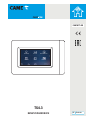 1
1
-
 2
2
-
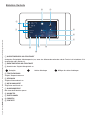 3
3
-
 4
4
-
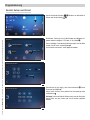 5
5
-
 6
6
-
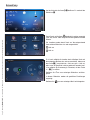 7
7
-
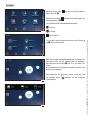 8
8
-
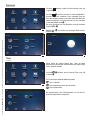 9
9
-
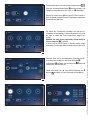 10
10
-
 11
11
-
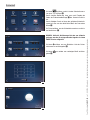 12
12
-
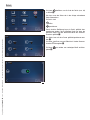 13
13
-
 14
14
-
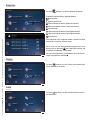 15
15
-
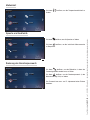 16
16
-
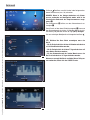 17
17
-
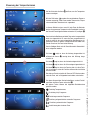 18
18
-
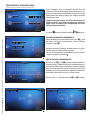 19
19
-
 20
20
-
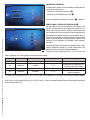 21
21
-
 22
22
-
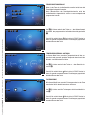 23
23
-
 24
24
-
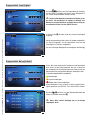 25
25
-
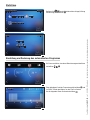 26
26
-
 27
27
-
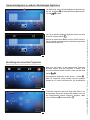 28
28
-
 29
29
-
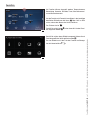 30
30
-
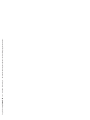 31
31
-
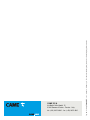 32
32
Verwandte Papiere
-
CAME PROXINET Benutzerhandbuch
-
CAME TS07-TS10 Benutzerhandbuch
-
CAME PROXINET Installationsanleitung
-
CAME PXC2 Programming Manual
-
CAME PXC Installationsanleitung
-
CAME PROXINET, PXC48-96-200 Installationsanleitung
-
CAME TH/PLUS Benutzerhandbuch
-
CAME TH/PLUS Benutzerhandbuch
-
CAME PXC Installationsanleitung
-
CAME PROXINET Programming Manual